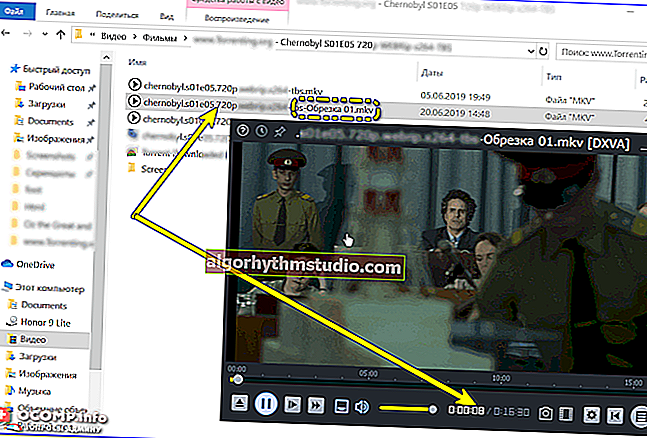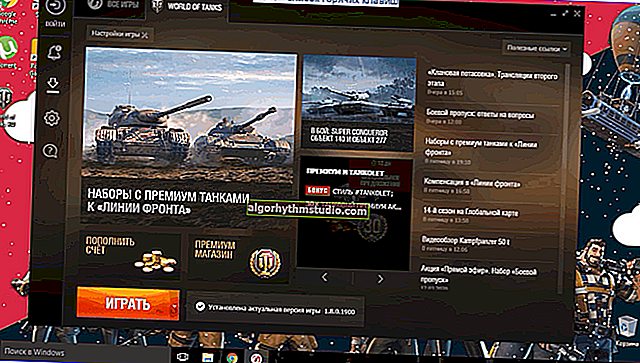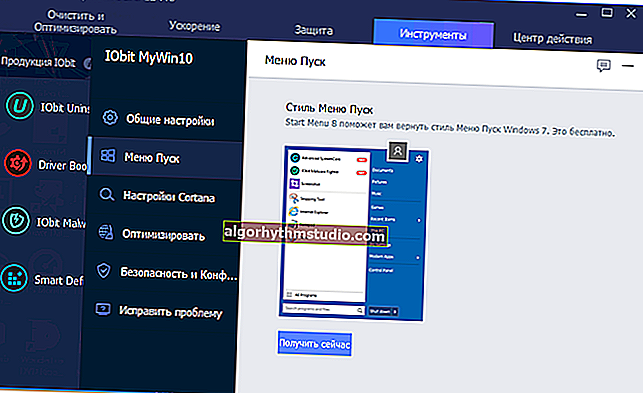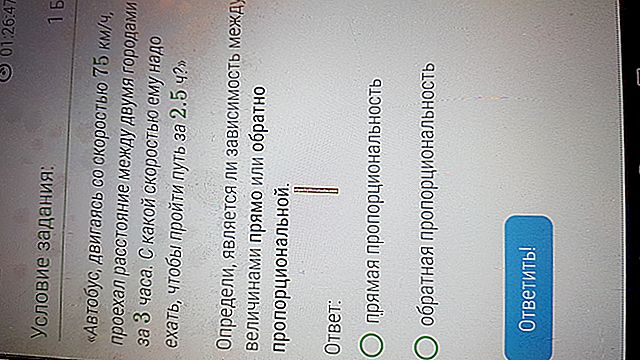Comment désactiver la barre de jeu dans Windows 10, sinon les paramètres du pilote vidéo pour la synchronisation verticale, le filtrage anisotrope, etc. ne fonctionnent pas (et les jeux ralentiss
 Bon moment à tous.
Bon moment à tous.
Récemment, j'ai rencontré plusieurs fois que certains paramètres du pilote vidéo ne fonctionnaient pas dans les jeux en raison du fait que la barre de jeu était activée dans Windows 10 ... Pourquoi cela n'est pas encore clair, mais vous pouvez sortir de la situation rapidement - simplement désactiver ce panneau ? ...
*
Remarque: en général, le panneau de jeu (DVR) est utilisé pour enregistrer des vidéos à partir de jeux et créer des captures d'écran (appelées par les touches Win + G).
Bien sûr, après avoir été éteint. pour effectuer ces opérations, vous avez besoin d'un programme alternatif ...
*
Ci-dessous, dans la note, je vais vous donner plusieurs façons de procéder (pour différentes éditions de Windows 10).
Alors...
? Au fait!
Une autre bonne option pour accélérer et optimiser est d'utiliser des offres spéciales. Version de Windows 10 LTSC. Il est optimisé et est livré sans Store, Edge, Cortana, OneDrive (plus rapide que Pro!)
*
Désactiver la barre de jeu
? Option 1
Le moyen le plus fiable de résoudre le problème consiste à utiliser l'éditeur de stratégie de groupe (bien qu'il ne fonctionne pas dans les versions familiales de Windows 10).
Pour appeler l'éditeur: appuyez sur Win + R (la fenêtre "Exécuter" doit apparaître) et utilisez la commande gpedit.msc .
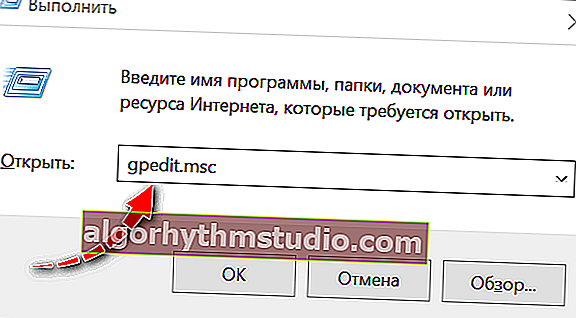
gpedit.msc - lance l'éditeur de stratégie de groupe
Remarque: si une erreur apparaît que "il n'y a pas de telle commande, ou elle n'est pas disponible" - alors voyez les options suivantes dans l'article (cette méthode ne vous est pas disponible).
*
Ensuite, ouvrez la section "Configuration ordinateur / Modèles d'administration / Composants Windows" : vous y trouverez l' onglet "Enregistrement et diffusion de jeux Windows" (?).
Ensuite, ouvrez le paramètre de stratégie (voir flèche 4).

Configuration PC - Éditeur de stratégie de groupe local
Dans les options, réglez le curseur sur le mode «Désactivé» , enregistrez les paramètres et redémarrez votre ordinateur.

Désactivé!
Si jamais vous avez besoin d'un panneau de jeu, ouvrez à nouveau le même paramètre et réglez le curseur sur "Activé" ...
*
? Option 2
Vous devez ouvrir les paramètres de Windows 10 (à ne pas confondre avec le panneau de configuration!). Pour ce faire, vous pouvez utiliser la combinaison Win + i .
Allez ensuite dans la section "Jeux" .

Paramètres Windows - section jeu
Dans l' onglet «Xbox Game Bar», placez le curseur sur «off». (?).

La barre de jeu est désactivée!
BTW, je recommanderais également l'ajout. de mode de jeu (dans certains cas, cette optimisation est même gênante ...).

Mode de jeu
*
? Option 3
En troisième lieu, je proposerai d'ajuster plusieurs paramètres dans le registre. L'option est universelle et fonctionne dans presque toutes les versions de Windows.
Pour ouvrir l'éditeur de registre - appuyez sur Win + R et utilisez la commande regedit (?).

regedit - ouvrez l'éditeur de registre
Ensuite, vous devez ouvrir la branche ci-dessous (?) et modifier le paramètre "AppCaptureEnabled" - réglez-le sur "0".
Ordinateur \ HKEY_CURRENT_USER \ SOFTWARE \ Microsoft \ Windows \ CurrentVersion \ GameDVR

Traduire «AppCaptureEnabled» en «0»
La même chose doit être faite avec le paramètre "GameDVR_Enabled" dans la branche (?):
Ordinateur \ HKEY_CURRENT_USER \ System \ GameConfigStore

"GameDVR_Enabled" est traduit en "0"
Après cela, fermez l'éditeur de registre et redémarrez l'ordinateur ...
*
? PS
À propos, si la désactivation du panneau de jeu pour résoudre le problème n'a pas aidé, faites attention à un certain nombre d'autres points:
- vérifier si le jeu fonctionne en mode plein écran (certains jeux par défaut peuvent fonctionner en mode fenêtré ?);
- vérifiez les paramètres dans le panneau de configuration du pilote vidéo - il vaut la peine d'essayer de définir le mode «Utiliser les paramètres de l'application» et de définir les options souhaitées dans le jeu lui-même;
- Il ne sera pas superflu de vérifier et de mettre à jour les pilotes de la carte vidéo (il est possible que le pilote ne fonctionne pas correctement dans la version actuelle de Windows (par exemple, après la mise à jour du système d'exploitation)).

Mode fenêtré - capture d'écran des paramètres du jeu WOW
*
Les modules complémentaires sont les bienvenus (merci d'avance)!
Eh bien, c'est tout pour le moment, bonne chance!
?